iphoneでポップアップを許可する方法
ポップアップでログインなどができるWebサイトもありますが、スマホやブラウザでブロックされている場合はどうしたらいいのでしょうか?このwikihowの記事は、あなたがクローム、Firefoxまたはサファリを使用しているかどうか、あなたのiphone上でポップアップを許可する方法をお教えします...
方法1 方法1/3:safariを使用してポップアップウィンドウを有効にする。
- 1iPhoneの「設定」を開きます。これは、ホーム画面またはAppsライブラリのグレーの歯車アイコンです。
- 2 スクロールダウンして、Safariをクリックします。設定ページの3分の1ほど下にあります。
- 3 「ポップアップをブロックする」スイッチをオフの位置に切り替える。一般」セクションにあり、これをオフにすると(緑ではなくグレーになります)、すべてのポップアップがSafariを通過するようになります。
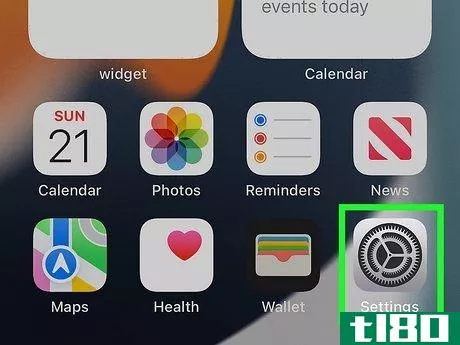
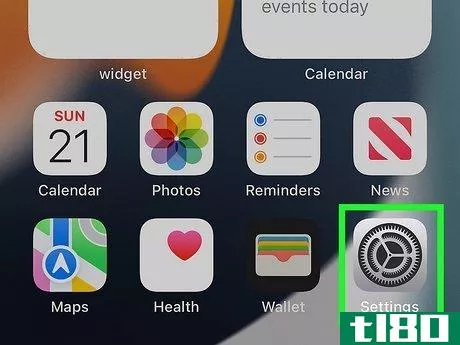
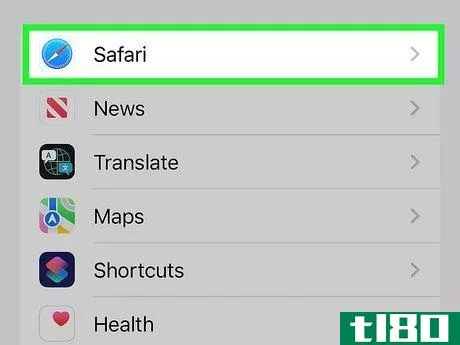
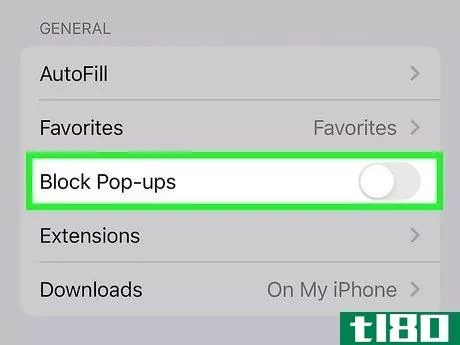
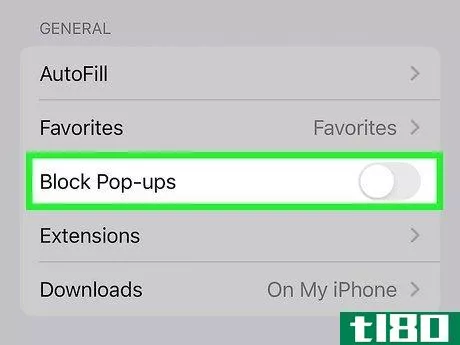
方法2 方法2/3:クロームのポップアップを許可する
- 1 Google Chromeを起動し、アプリ一覧の中からChromeアプリのアイコン(黄色、青色、赤色の球体)をクリックします。
- 2タップすると、右下にこの3つの点のメニューアイコンが表示されます。メニューが展開されます。1つのサイトからのポップアップだけをブロック解除したい場合は、「ポップアップを表示」ページを開き、下部にあるブロックされているポップアップをクリックし、「常に表示」をクリックします。
- 3 マップ設定 メニューの一番下にあります。
- 4コンテンツ設定をタップします。このオプションはメニューの下部付近にあり、ページをスクロールして表示する必要があります。
- 5 「ブロック」ポップアップをクリックする。ポップアップをブロックする」の横に「閉じる」と表示されている場合は、現在ポップアップがブロックされていないため、この方法を継続する必要はありません。ただし、「開く」と表示された場合は、このオプションをクリックして閉じ、続行してください。
- 6 「ポップアップをブロック」横のスイッチを押すと、ポップアップがブロックされなくなり、スイッチが白またはグレーになります。
- 画面右上にあり、変更内容を保存します。
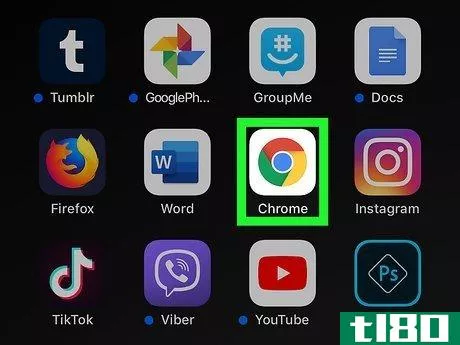
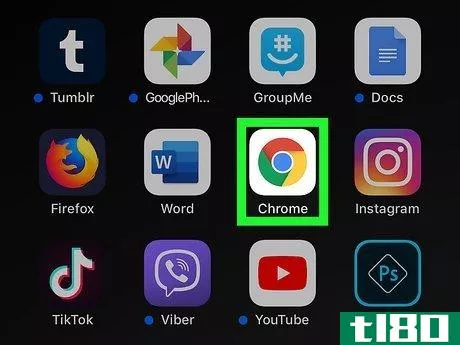
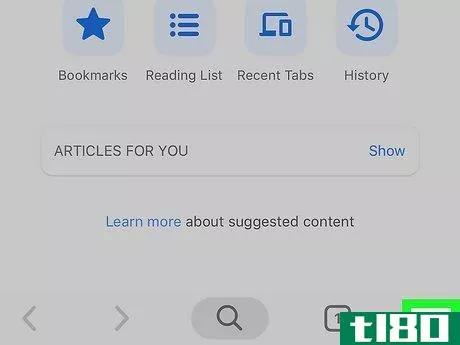
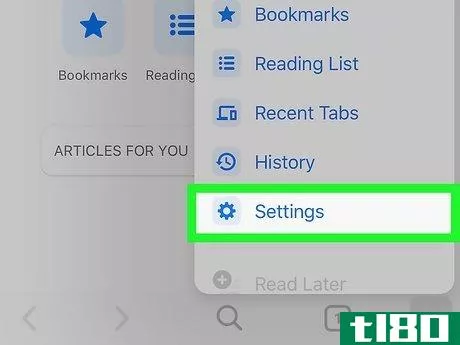
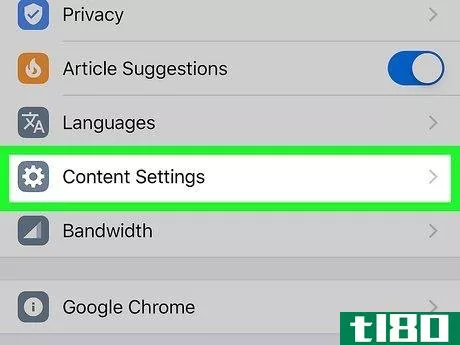
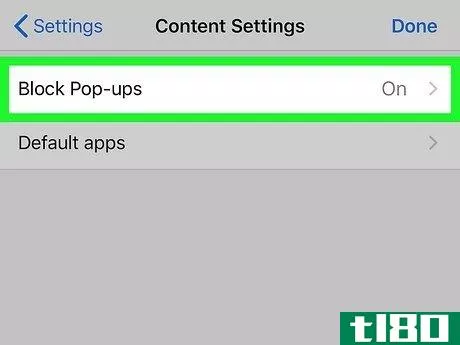
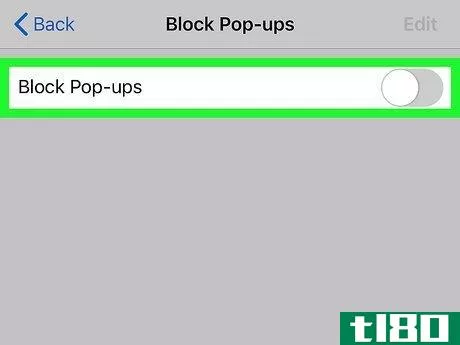
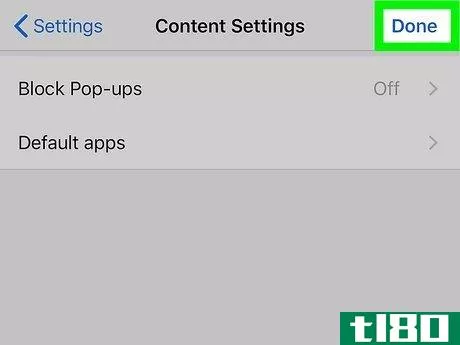
方法3 方法3/3: Firefoxのポップアップを許可する
- 1iPhoneでFirefoxを起動します。アプリのアイコンは、紫の球体にオレンジ色の狐が巻きついているような形をしています。
- 2Tap☰です。画面下部にある三本線のメニューアイコンで、メニューを表示します。この三本線のアイコンが表示されていない場合は、アプリの右上にあるボタンをクリックしてください。ほとんどの場合、「1」になりますが、現在開いているタブの数が表示されます。
- 3 地図の設定。メニューの一番下にある歯車のアイコンです。前の手順で「タブ表示」アイコンをクリックした場合、左側に歯車のアイコンが表示されます。
- 4 青い「ポップアップをブロックする」をクリックしてオフにします。グレーや白のスイッチは機能が無効であることを意味し、Firefoxでポップアップを見ることができます。
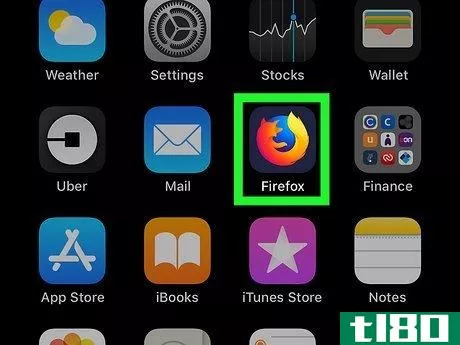
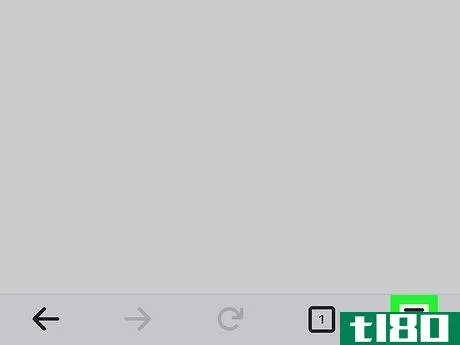
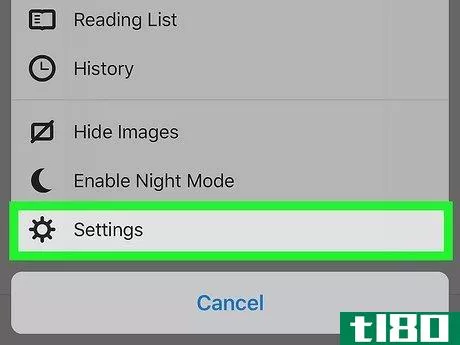
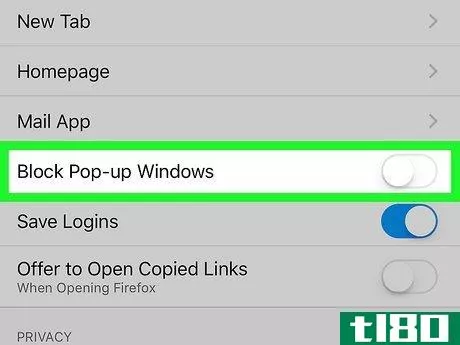
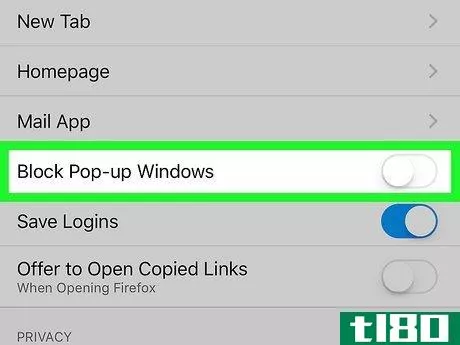
- 2022-03-02 23:45 に公開
- 閲覧 ( 14 )
- 分類:IT